Chrome, Edge, Firefox, Opera, Internet Explorer에서 JavaScript 비활성화
며칠 전에 Java와 JavaScript의 차이점과 Java 비활성화 방법을 보았습니다 . 이 자습서에서는 Windows 11/10Microsoft Edge , Internet Explorer , Chrome , Firefox 및 Opera 브라우저에서 JavaScript 를 비활성화(disable JavaScript) 하는 방법을 살펴봅니다 .
브라우저에서 JavaScript 비활성화의 효과
JavaScript 는 대화형 웹 페이지를 제공하는 표준 웹 프로그래밍 언어입니다. JavaScript 는 웹사이트가 제공해야 하는 향상된 기능과 동적 인터페이스를 활용합니다.
비활성화하면 브라우징 속도가 크게 향상됩니다. 웹 페이지가 정말 빠르게 로드되는 것을 볼 수 있습니다. 그러나 메뉴, 소리, 공유 버튼, 광고 등과 같이 즐겨찾는 웹사이트의 멋진 대화형 기능이 많이 손상될 수도 있습니다. 웹사이트나 포럼에 로그인하지 못할 수도 있습니다. " Java disablers" 와 달리 JavaScript 를 비활성화하는 사람은 거의 없습니다 . 아마도 5% 미만일 것입니다. 그러나 비활성화하려면 계속 읽으십시오.
Microsoft Edge 에서 JavaScript 비활성화
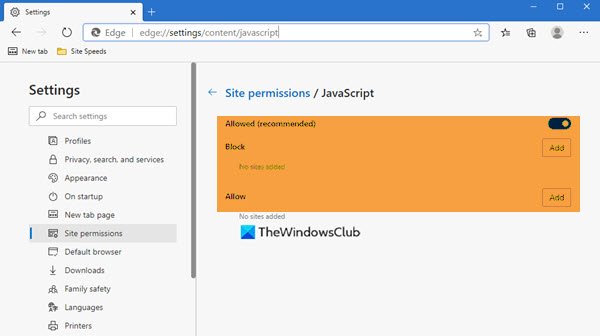
Microsoft Edge Chromium 브라우저 에서 JavaScript 를 비활성화하려면 주소 표시줄에 다음을 입력하고 Enter 키를 누릅니다.
edge://settings/content/javascript
열리는 창에서 스위치를 끄기(Off) 또는 켜기 위치로 전환합니다. 여기에서 예외를 관리할 수도 있습니다.
확인을 클릭하고 Edge를 다시 시작합니다.
Chrome에서 JavaScript 비활성화
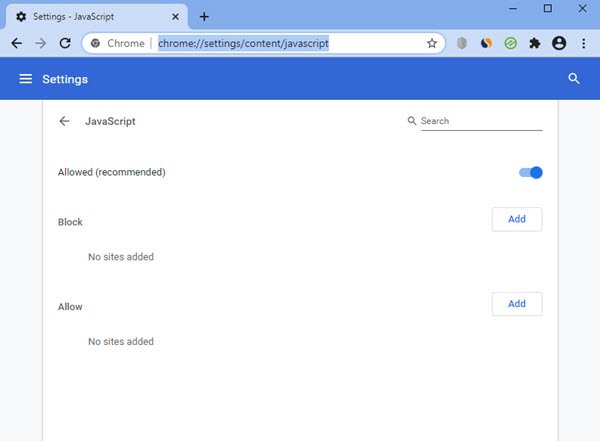
Google Chrome 에서 JavaScript 를 비활성화 하려면 주소 표시줄에 다음을 입력하고 Enter 키를 누르 십시오(Enter) .
chrome://settings/content/javascript
열리는 창에서 스위치를 끄기(Off) 또는 켜기 위치로 전환합니다. 여기에서 예외를 관리할 수도 있습니다.
확인을 클릭하고 Chrome을 다시 시작합니다.
Firefox에서 JavaScript 비활성화
이제 Firefox(Firefox) 에서 Options > Content > Enable JavaScript 를 통해 JavaScript 를 비활성화하는 옵션 이 제거되었습니다.
이제 Firefox(Firefox) 에서 JavaScript 를 비활성화 하려면 주소 표시줄에 about:config 를 입력하고 Enter 키를 눌러야 합니다.(about:config)
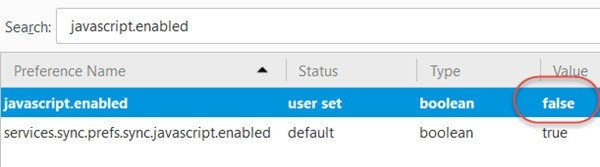
값을 False(False)javascript.enabled 로 전환하려면 검색 하고 두 번 클릭합니다 . 파이어폭스를 다시 시작합니다.
JavaScript 를 다시 활성화하려면 javascript.enabled 의 값을 True 로 설정 하십시오.
팁(TIP) : Firefox 용 (Firefox)QuickJava 애드온 을 사용하면 즉시 Java , JavaScript , Flash 를 비활성화, 활성화할 수 있습니다.
Opera에서 JavaScript 비활성화

Opera 브라우저에서 (Opera)JavaScript 를 비활성화하려면 주소 표시줄에 다음을 입력하고 Enter 키를 누르십시오.
opera://settings/content/javascript
열리는 창에서 스위치를 끄기(Off) 또는 켜기 위치로 전환합니다. 여기에서 예외를 관리할 수도 있습니다.
확인을 클릭하고 Opera를 다시 시작하십시오.
Internet Explorer 에서 JavaScript 비활성화
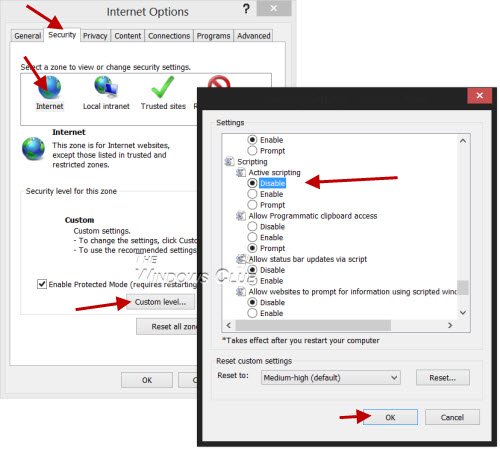
Internet Explorer 에서 JavaScript 를 비활성화하려면 인터넷 (Internet)옵션(Options) > 보안 탭 을 열고 인터넷 영역 > Select Internet> Click Custom 수준을 클릭합니다.
열리는 창에서 Active 스크립팅(Active Scripting) 을 비활성화 합니다. Click Apply/OKMicrosoft Internet Explorer 를 다시 시작합니다 .
Hope that helps!
Related posts
Chrome, Firefox, Edge, Internet Explorer Allow 또는 블록 Pop-Ups, Internet Explorer
Chrome, Firefox, Edge, Internet Explorer에서 이미지를 탐색하는 동안 이미지 사용 안 함
Firefox, Edge, Chrome, Opera, Internet Explorer의 Start Private Browsing
Make InPrivate or Incognito shortcuts Firefox, Chrome, Edge, Opera 또는 Internet Explorer
Chrome, Firefox, Opera, Microsoft Edge 및 Internet Explorer에서 비밀번호 내보내기
Block or Allow Third-Party Cookies Chrome, Firefox, Edge, 즉 Opera
Chrome, Firefox 및 Edge에서 Local Files을 열는 방법
보안, Privacy, Edge, Firefox, Chrome, Opera 용 도구
Chrome, Firefox, Edge 및 Opera에서 프록시 서버를 설정하는 방법
SmartScreen 필터 또는 Windows Defender SmartScreen을 비활성화하는 3가지 방법
간단한 질문: SmartScreen 필터는 무엇이며 어떻게 작동합니까?
Chrome, Firefox, Edge 브라우저에서 블랙리스트 또는 블록리스트 또는 블록을 블랙리스트 또는 블록하는 방법
Chrome, Edge 또는 Firefox에서 텍스트 전용 Mode에서 탐색하는 방법
Chrome에서 Default Font을 변경하는 방법, Edge, Firefox browser
Force Links Chrome, Edge, Firefox, Opera의 배경 Tab에서 열리는 Force Links
Chrome에서 내장 Password Manager을 비활성화하는 방법, Edge, Firefox
Firefox, Chrome 및 Edge에서 Geolocation를 비활성화하는 방법
Chrome, Edge에서 모든 Saved Passwords을 한 번 제거하십시오
Chrome, Edge, Firefox, Opera 브라우저를 사용하는 방법 Notepad
무료 Web Cache Viewer Chrome, Firefox and Edge browsers
